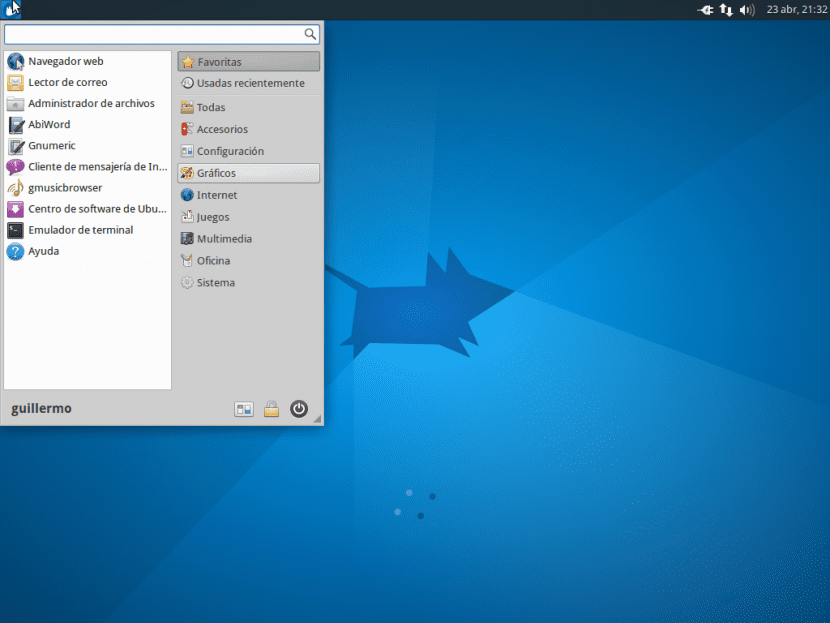
Desde hace unas pocas horas ya se encuentra disponible Ubuntu 15.04 Vivid Verbet, la nueva versión del sistema operativo de Canonical, que como siempre sucede llega junto con los varios ‘sabores’. En este caso, vamos a ver cómo instalar Xubuntu 15.04, la variante que se basa en el popular escritorio XFCE y que fue durante mucho tiempo la opción más ligera entre las basadas en Ubuntu.
Antes que nada vamos a necesitar descargar la ISO, algo que personalmente prefiero realizar desde BitTorrent ya que de ese modo se evita sobrecargar los servidores, sobre todo en fechas de lanzamiento en las que todo el mundo intenta hacerse con la ISO. En este caso descargando el archivo http://torrent.ubuntu.com/xubuntu/releases/vivid/release/desktop/xubuntu-15.04-desktop-amd64.iso.torrent y dejando que Transmission gestione su descarga.
Una vez que nos hemos hecho con la ISO, y asumiendo que se encuentra en la carpeta Descargas (ubicada a su vez en nuestra carpeta personal), la grabamos en un pendrive (el cual vamos a asumir se encuentra en /dev/sdb):
# dd if=~/Descargas/xubuntu-15.04-desktop-amd64.iso of=/dev/sdb bs=4M
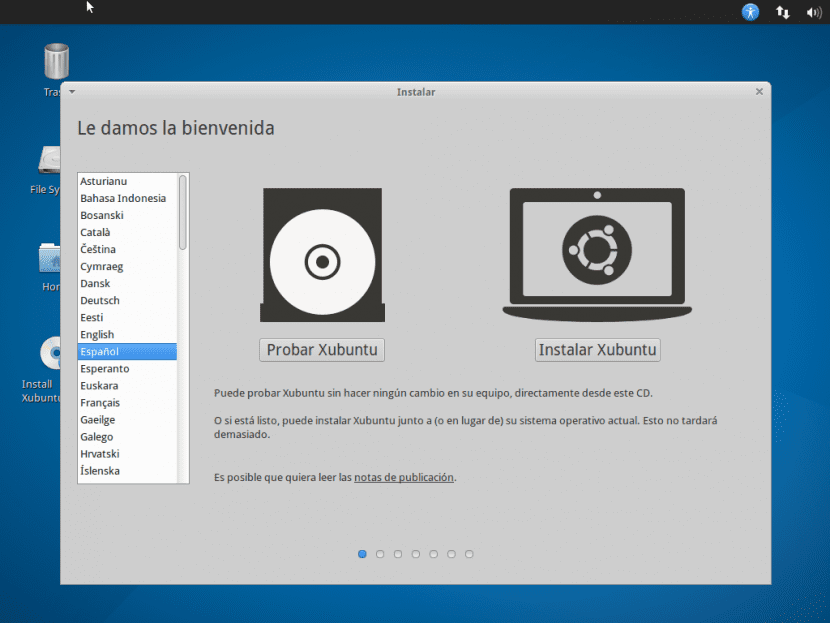
Iniciamos nuestro equipo con el pendrive insertado y en unos pocos segundos seremos llevados a una pantalla como la que vemos aquí arriba, muy similar a la que desde hace tiempo acompaña los Live CD de Ubuntu y sus diferentes sabores. En ella podemos elegir el idioma en el cual queremos visualizar la interfaz y también dos opciones principales: Probar Xubuntu e Instalar Xubuntu, en nuestro caso vamos a elegir esta última.
Se nos advertirá que es necesario contar con conexión a internet y con al menos 5,7 GB de espacio libre en el disco duro, y hacemos click en ‘Continuar’. Luego se nos pregunta por el ‘Tipo de Instalación’, donde tenemos la posibilidad de dar formato la unidad para utilizarla toda, crear nuestro propio esquema de particiones (en forma manual) o bien utilizar lo ya disponible, con la posibilidad de dar formato a algunas particiones ( por ejemplo ‘/’ y swap) dejando otras como ‘/home’ sin tocar.

Una vez creadas las particiones, en la siguiente pantalla se nos pregunta ‘¿Dónde se encuentra?’ y se nos ofrece la posibilidad de seleccionar nuestro país y el huso horario.
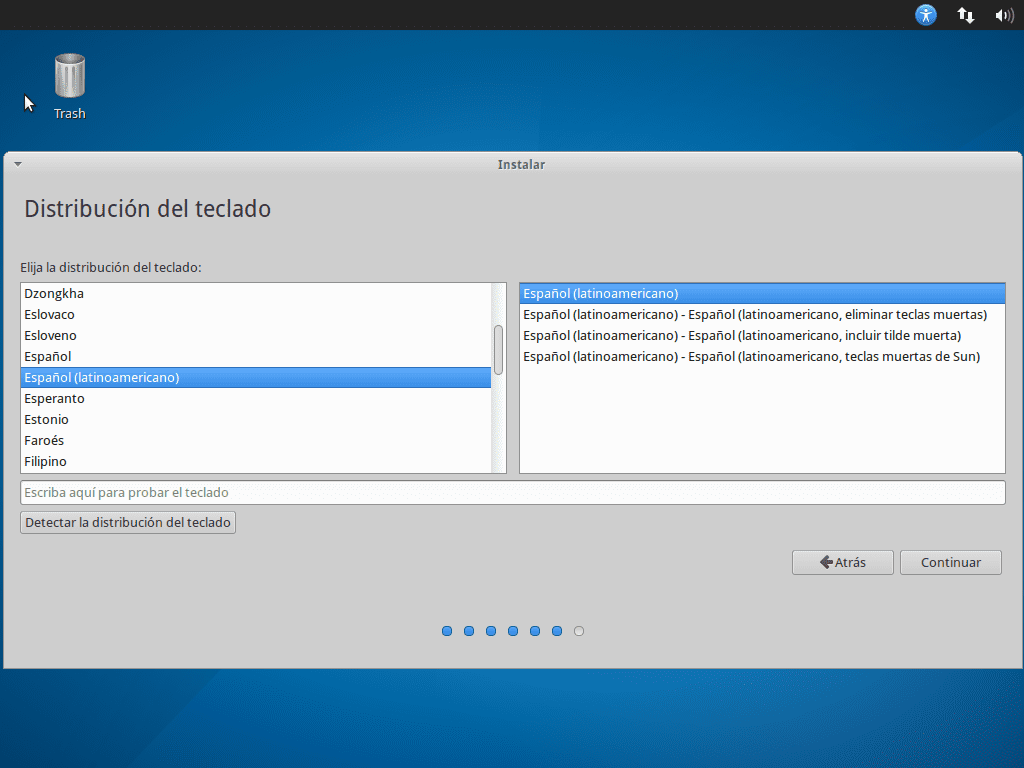
Acto seguido llega el momento de seleccionar la distribución de teclado, como siempre con la posibilidad de probar escribiendo en la caja de texto ubicada en forma horizontal a lo largo de toda la ventana; damos click en ‘Continuar’ y ahora lo que tenemos es la pantalla donde ingresamos nuestros datos: nombre, nombre de equipo y nombre de usuario, además de la contraseña (que ingresamos dos veces).
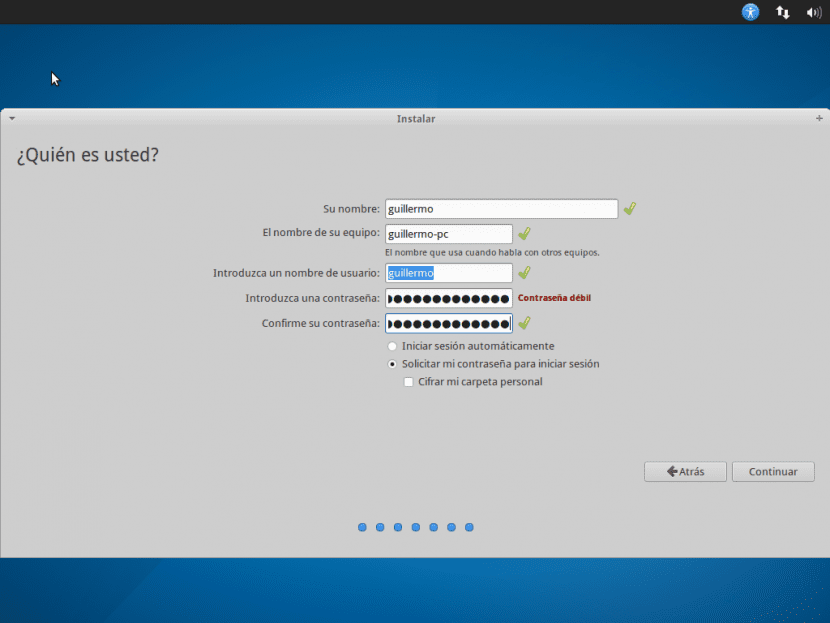
Veremos que tenemos una opción que dice ‘Cifrar mi carpeta personal’ y esto es algo que generalmente recomiendo ya que se encripta la carpeta /home y de ese modo no hay forma de visualizar su contenido sin ingresar la contraseña; esto es algo particularmente útil si nuestro equipo se pierde o es robado.
Click en ‘Continuar’ y comenzará la instalación, donde se nos muestra una barra de progreso que nos permite saber en forma bastante aproximada cuanto resta para su finalización, tiempo durante el cual iremos viendo alguna información respecto a esta nueva versión. Eso es todo; como vemos la instalación es realmente muy sencilla, todavía más de lo que era en versiones anteriores ya que apenas nos toma unos pocos clicks y completar algo de información. Al finalizar tenemos ante nosotros el bonito y siempre ágil escritorio de XFCE, y tenemos todo por delante: podemos instalar códecs multimedia, aplicaciones de todo tipo y comenzar a crear cuentas de usuario y configurar, y en este punto la verdad es que en lugar de repetir información creo que lo conveniente es que eches un vistazo a los posts de mis compañeros para la instalación de Ubuntu y de Kubuntu, en donde encontrarás tips que también aplican a Xubuntu (ya que se trata de apt-get desde la línea de comandos) para poder instalar VLC, Spotify o añadir los repositorios de WebUpd8 y Atareao, dos sitios de referencia en todo lo que tiene que ver con el software libre. ¡A disfrutar de Xubuntu 15.04!
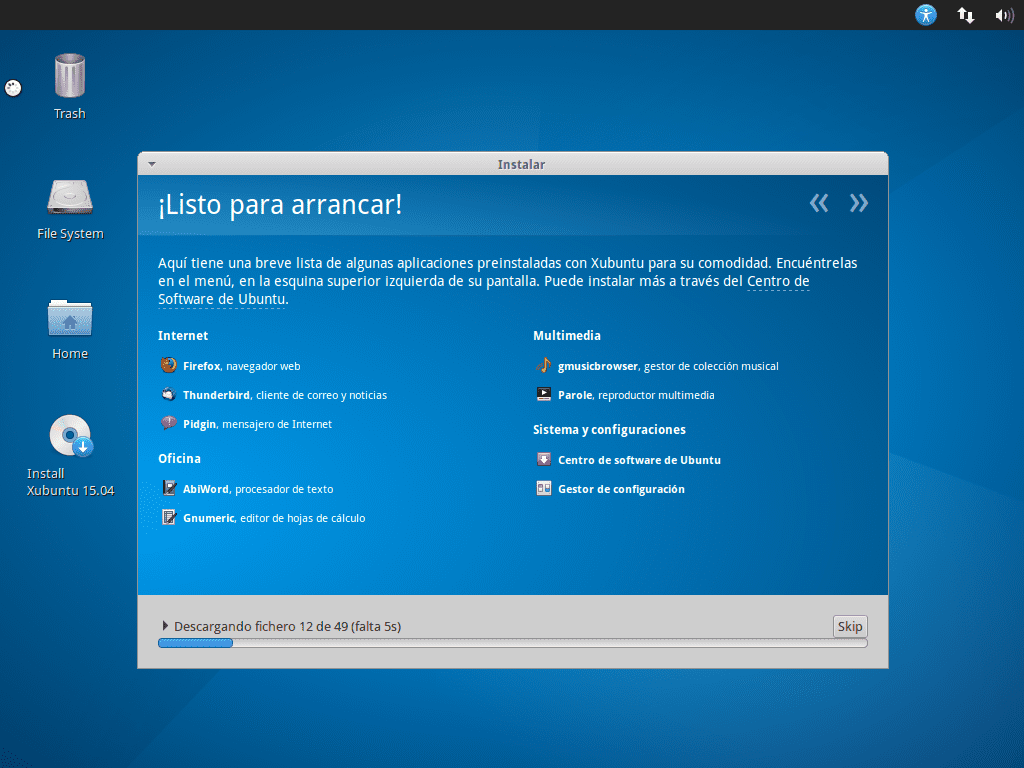
¿QUE MEJORAS TRAE EL NUEVO UBUNTU 15.04?
Lijero y estable me gusto» pero me gustaría que dieran la opción de cambiarles los navegadores al que uno quiera..
Se puede instalar chromiuny usarlo como predeterminado en vez de firefox
amigo me podrias ayudar para actualizar las librerias e instalas descompresores reproductoresdde video y demas cosas por consola terminal